Come disinstallare ImgBurn in Windows 10.
Dopo aver usato per un periodo ImgBurn ti sei reso conto che il programma non soddisfa appieno le tue esigenze? Lo vorresti rimuovere ma non sai come fare? Tranquillo, sono qui per aiutarti. In questo articolo, infatti, ti mostrerò quali sono i passaggi che devi compiere per disinstallare ImgBurn dal tuo computer.
Bene, possiamo cominciare.
Il primo passo da compiere consiste nell’aprire il Pannello di controllo e, in Windows 10, il metodo più veloce è quello di digitare la parola Pannello di Controllo, all’interno della barra di ricerca dello Start, e selezionare la prima voce proposta(vedi immagine qui sotto).
All’interno del Pannello di controllo selezionare, sotto il gruppo Programmi, l’opzione Disinstalla un programma.
Attendere qualche secondo il completamento del caricamento dell’elenco dei programmi installati. Selezionare il programma ImgBurn e pigiare il pulsante Disinstalla presente nella barra in alto.
Cliccare Uninstall per la iniziare la rimozione del software dall’interno del computer.
Attendere il completamento della disinstallazione. Premere Close per chiudere il wizard.
Non è necessario effettuare alcun riavvio del sistema per completare la rimozione del software.
Tale procedura di rimozione può essere applicata a qualsiasi altro programma installato all’interno del computer.
Adesso sai come disinstallare ImgBurn dal tuo computer.
Ti potrebbe interessare anche:
- Come installare ImgBurn in Windows 10
- Come usare ImgBurn
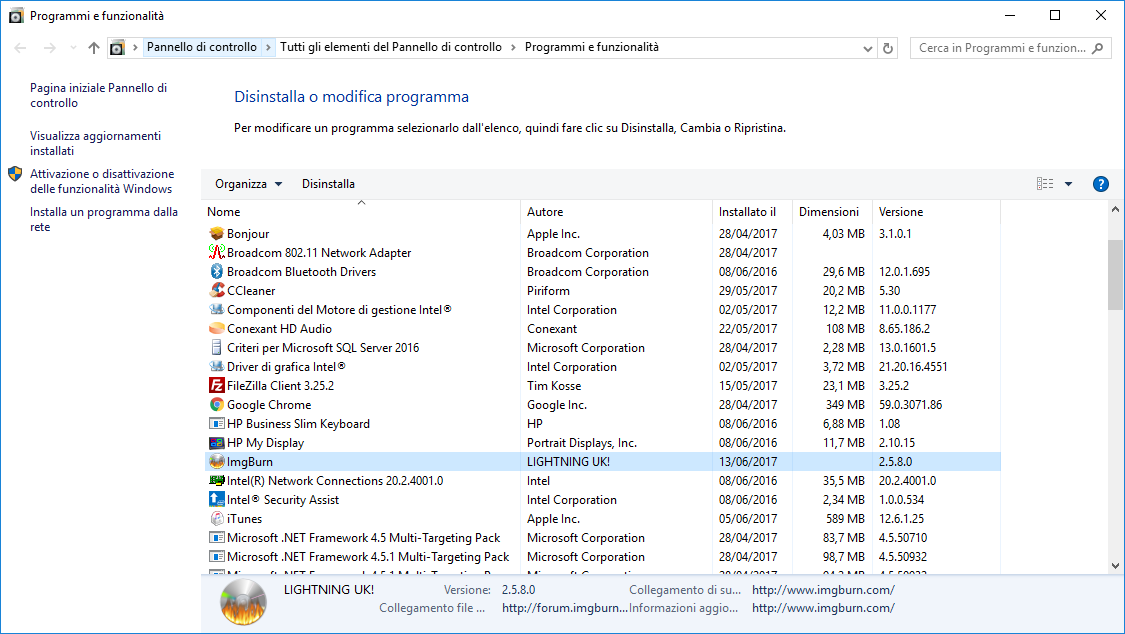
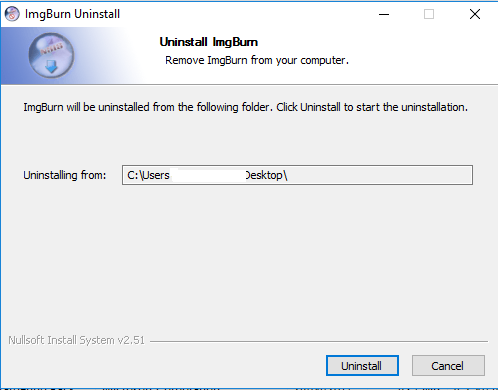
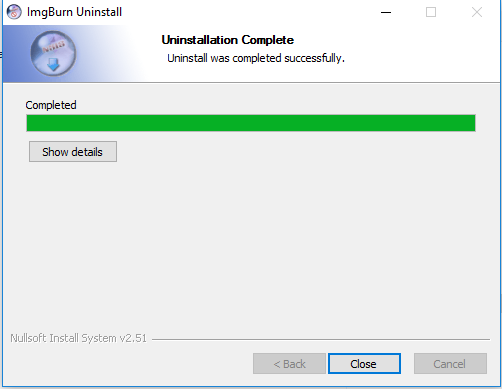

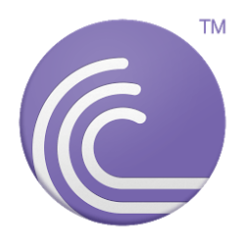

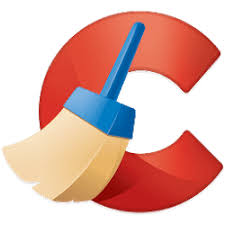
Commenta per primo